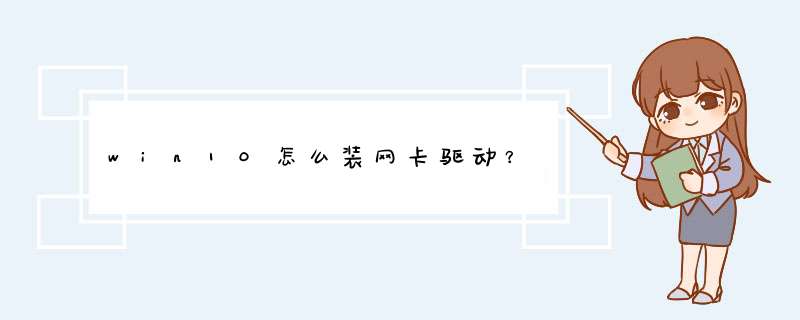
一、让系统联网以后自动安装,这个仅限Win10,之前的版本不行,像是Win7、XP都不支持。在第一次开机的时候,Win10如果检测到我们的电脑是联网状态,而且集成的网上驱动也能正常使用网卡联网,WIn10就会自动帮我们下载安装驱动。
二、用第三方软件安装,像是驱动精灵、驱动人生、360驱动大师、鲁大师等,利用这类软件可以轻松的一键安装驱动,对比Win10自动安装来说,它能保证驱动版本都是最新版的,因为第三软件对驱动程序都是及时更新的,那不然谁还用。
三、去官网手动下载自己要的驱动,由于驱动程序是硬件厂商直接从官网提供给我们的,驱动程序的版本是最新的,当然官网也会提供之前的旧版本的。因为我们是按型号去搜的,所以型号肯定是错不了的,而且下载官方的驱动不用担心会有流氓捆绑软件,也不用担心驱动是不是纯净版的。
1、首先,右键桌面点击个性化。
2、进入控制面板主页,选中:管理工具。
3、点击进入管理工具找到“计算机管理”。
4、点击其中的“设备管理器”找到次选项中的“网络适配器”。
5、点开网络适配器下方的网卡驱动,在上方选项栏中找到“驱动程序”,然后选择更新驱动程序。
win10系统无线网卡驱动可通过以下步骤安装:
一、所需材料:
win10系统电脑,无线网卡;
二、在win10系统使用的两种情况:
1、系统可识别
大部分Win10系统集成了许多网卡芯片的驱动,故一般情况下,无线网卡插入电脑后即可直接使用,无需手动安装驱动。
2、系统不可识别
少部分无线网卡在插入电脑后,win10系统无法识别,这时则需手动安装程序。
三、具体 *** 作步骤如下:
(1)win10系统可识别的 *** 作步骤:
1、将无线网卡插入电脑后,win10系统会发现硬件并自动安装驱动,等系统自动安装完驱动后,右击桌面上的“计算机”,选择“管理”;
2、再点击“设备管理器”,如看到无线网卡的信息,则说明无线网卡已被正常识别;
3、左击桌面菜单的无线网络连接图标,选择对应无线路由器账户并点击“连接”;
4、输入无线信号密码后点击下一步,即可联网。
(2)win10系统不可识别的 *** 作步骤:
1、在网站下载网卡对应Win10系统的驱动;
2、在“设备管理器”黄色标识的设备上,右击选择“更新驱动程序软件”;
3、选择“浏览计算机以查找驱动程序软件”,点击“浏览”,找到驱动程序所在的文件夹后,点击“确定”,再点击“下一步”;
4、如有以下提示,则选择“始终安装此驱动程序软件”,此时驱动已安装成功,即可联网。
欢迎分享,转载请注明来源:内存溢出

 微信扫一扫
微信扫一扫
 支付宝扫一扫
支付宝扫一扫
评论列表(0条)